Завантажити програму для повного видалення АВАСТ. Способи як видалити аваст повністю
Якщо ви вирішили перейти на інший антивірус, то, швидше за все, зіткнетеся з проблемою. Вона полягає в тому, що новий антивірус не встановлюється, поки не видалити старий + всі його файли з реєстру системи. Як же повністю видалити все це з комп'ютера, якщо, наприклад, ви користувалися антивірусом Avast. У нашій статті і піде мова про цю процедуру.
Найбільш поширений спосіб і антивірусів:
- Відкриття меню « Пуск».
- Перехід на вкладку « Панель управління».
- відкриття « Програми та засоби».
- Пошук встановленого на комп'ютері антивіруса Avast і його видалення за допомогою кнопки « вилучити».
Скориставшись таким способом, можна видалити практично будь-який антивірус. Однак, при установці нового антивіруса, з'являється повідомлення, що встановити його неможливо, зважаючи на присутність в системі начебто віддаленого Avast. Виникає питання, що ж робити далі?
Проблема стандартна: Avast видаляє всі свої файли, але реєстр, де прописані його параметри, залишається недоторканим. Для того щоб повністю видалити Avast з комп'ютера, рекомендується скористатися одним з трьох способів, описаних нижче.
перший спосіб
Після цього можна приступати до стандартному видалення антивіруса.
другий спосіб
- Зайдіть в меню « Пуск», І натисніть команду« виконати».
- Відкриється вікно, в якому необхідно ввести « regedit»(Реєстр) і натиснути« ОК».
- У вікні, виберіть « Виправлення", а потім " знайти», Або натисніть клавіші Ctrl +F. З'явиться вікно з настройками для пошуку.
- У ньому потрібно ввести слово « Avast»І залишити галочку біля« імена розділів», Після чого натиснути« знайти далі».
- Після того як розділ або параметр Avast буде знайдений - натисніть на клавіатурі кнопку « Delete»І продовжуйте пошук.
- Якщо неможливо видалити ці дані, то необхідно зайти в безпечному режимі і повторити пророблені операції.
- Щоб завантажити безпечний режим, під час включення комп'ютера натисніть кнопку « F8»І виберіть« Безпечний режим».
![]()
Якщо ви не знайдете більше ніяких параметрів, то перезавантажте комп'ютер. Після чого можна сміливо встановлювати новий антивірус.
третій спосіб
Відразу обмовимося, що третій спосіб видалення антивіруса Avast має на увазі використання утиліти під назвою Aswclear. Її можна завантажити за посиланням з офіційного сайту розробника антивірусу.
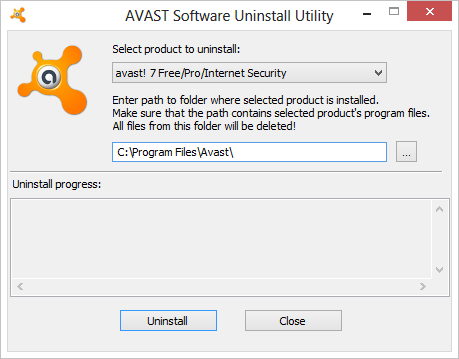
От і все! Антивірус Avast буде успішно вилучено з вашого комп'ютера. Тепер ви зможете без проблем встановити нову систему захисту від вірусів.
Багато антивіруси захищають себе і свої файли від видалення - інакше вони були б уразливі для вірусів. Не є винятком і Avast.
Ми писали про цей антивірус в, відзначаючи різні його гідності. Проте, є у нього і недолік - його не так вже й просто видалити.
Особливості захисту антивіруса Avast
- Налаштування антивірусної програми Avast за замовчуванням мають на увазі автоматичний захист від її видалення. Проблему вирішує відключення цієї захисту. Як це зробити, буде описано в нашому першому способі видалення Avast.
- При спробі «неправильно» видалити Avast в реєстрі обов'язково залишиться кілька записів з його параметрами, через що не вийде встановити іншу антивірусну програму, поки реєстру не буде очищений від згадки про антівірусника Avast, а вручну видалити залишки АВАСТ буде непросто. Для очищення реєстру зручно використовувати досить просту програму CCleaner, яка видаляє всі непотрібні записи в реєстрі. Крім того, Avast можна видалити повністю безпосередньо за допомогою цієї програми, про що буде розказано в другому способі.
- Питання про те, як відключити Аваст, є не найпростішим ще й тому, що стандартний комплект цієї програми не передбачає можливість її видалення, оскільки не містить файлу типу uninstall.exe. Але в інтернеті можна окремо завантажити утиліту avast uninstaller, зробити перезавантаження вашого комп'ютера або ноутбука в безпечному режимі, запустити утиліту і, слідуючи інструкціям, виконати повне видалення. Про це способі також більш детально буде розказано нижче.
Чому потрібно видаляти Avast правильно?
По-перше, якщо ви хочете замінити «криво» працює Avast на нормально функціонуючу версію.
По-друге, якщо хочете встановити замість нього іншу антивірусну програму (наявність одночасно двох або кількох різних антивірусних програм на одному комп'ютері може призвести до конфлікту ПО).
По-третє, у вашого Avast-а може закінчитися термін ліцензії.
Відключення самозахисту Avast
Щоб вам потім не довелося очищати реєстр після невдалої спроби видалити Avast Internet Security самим звичним способом, шляхом видалення папки (чому для Avast-а він непридатний, дивіться вище), потрібно знати, як відключити модуль самозахисту Аваст.
Для цього запускаємо Avast і заходимо в «Налаштування».

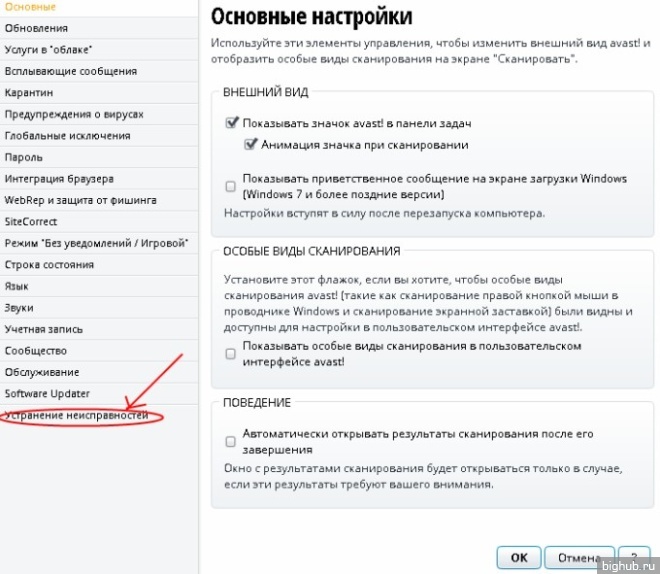
У вікні знімаємо галочку навпроти елемента списку «Включити модуль самозахисту avast!».
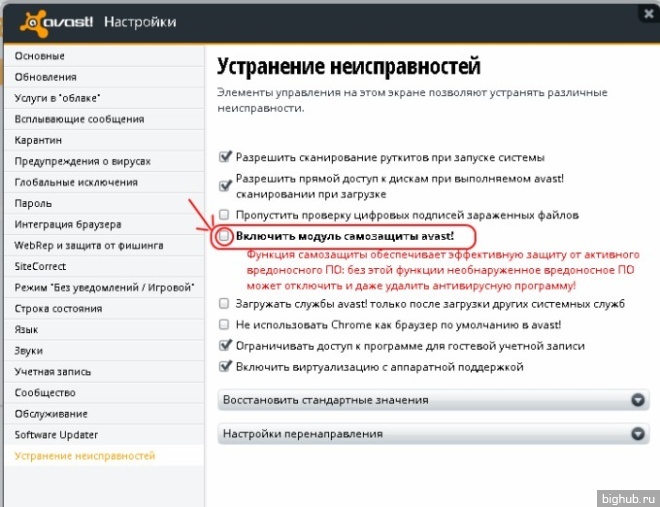
Тепер Avast можна спокійно видаляти через панель управління або просто з папки «Program Files».
Якщо раптом після видалення все-таки виникнуть проблеми з установкою нового антивіруса або нової версії Avast, доведеться все-таки почистити реєстр. Для цього підійде програма CCleaner, про яку мова піде далі.
Видалення Avast за допомогою CCleaner
Вимкнути антивірус Аваст можна і за допомогою спеціальної утиліти. Для початку скачайте і встановлюємо безкоштовний софт під назвою CCleaner - це буде наша програма для видалення Avast, яка допоможе вам не тільки видалити сам антивирусник, але і його тимчасові файли, очистити змінені їм файли реєстру і нагадування про нього в реєстрі.
Є й інші аналоги, але менша частина з них - платні, а більша частина не здатна зробити все, що нам необхідно.
спеціальна утиліта avast uninstall utility (вірніше, uninstaller), яку потрібно завантажувати окремо (як уже згадувалося, в комплекті з Avast її немає), зі своїм завданням справляється, але після її роботи все одно бажано почистити реєстр CCleaner-ом або іншою програмою по очищенню реєстру. Тому досить буде і однієї програми CCleaner, яка все одно стане в нагоді вам і в подальшому.
Отже, встановлюємо CCleaner.
Запускаємо.
Далі в списку ліворуч вибираємо розділ «Сервіс», шукаємо в списку те, що потрібно видалити (Avast! Free Antivirus), Виділяємо його і натискаємо на кнопку «деінсталяція», яка знаходиться в основному вікні програми справа.

Підтверджуємо все, що нам там напишуть.

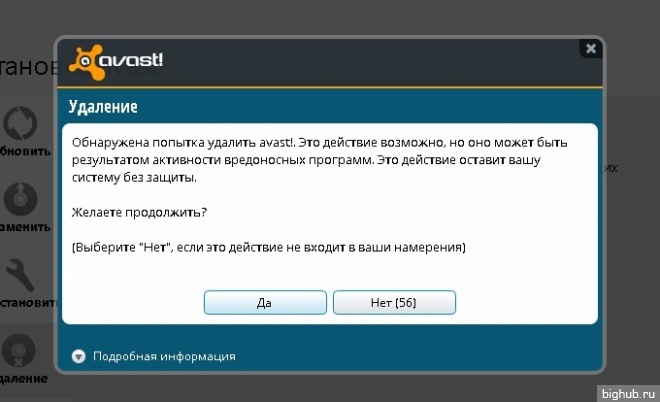
Закриваємо прогу, заходимо в меню «Пуск» і перезавантажуємо наш комп.
Перезавантажуємося. Чистимо реєстр.
Запускаємо всі ту ж утиліту, ССleaner, вибираємо розділ «Реєстр».

Натискаємо на кнопку «Пошук проблем», потім «Виправити». Чи не зберігаємо резервні копії змін в реєстрі.
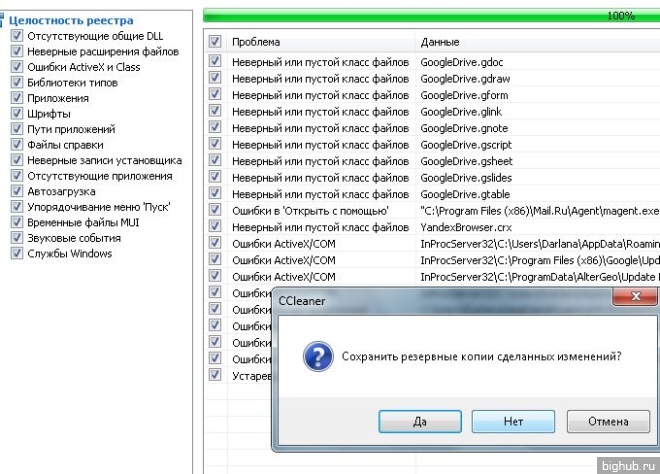
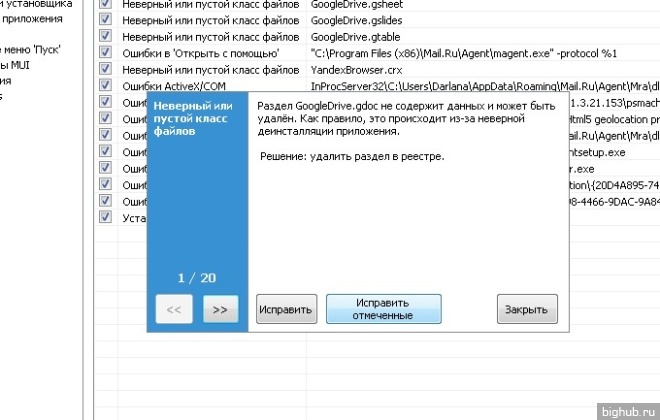
Чекаємо, перезавантажується ... і все, машина вільна від Avast!
Видалення Avast для ОС Windows XP, Vista, 7
Для цього нам все так же знадобиться утиліта CCleaner, для того, щоб почистити реєстр після видалення Avast (особливо якщо забули перед видаленням зняти його захист).
Заходимо в меню «Пуск», там відкриваємо "Панель управління», в ній вибираємо «Видалення програм».
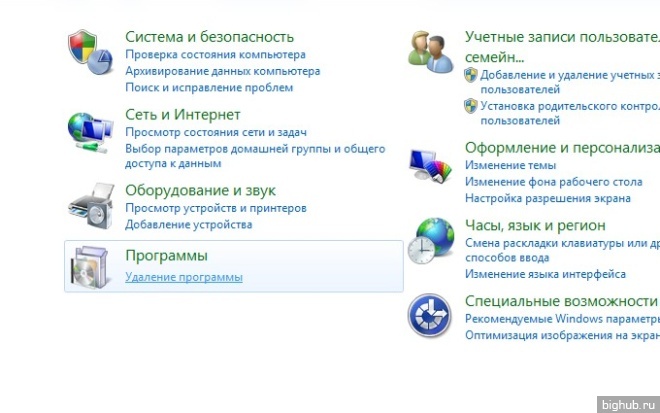
відкривається стандартна утиліта Windows з видалення програм. Вона дуже проста у використанні і легка для розуміння. Це нам і потрібно.
У списку вибираємо все той же Avast, вище списку програм натискаємо на кнопочку «Видалити / Змінити». У наступному вікні вибираємо «Видалення», потім підтверджуємо його.

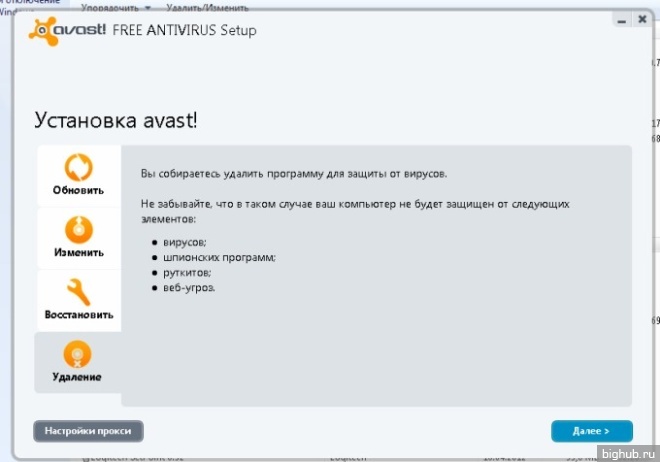
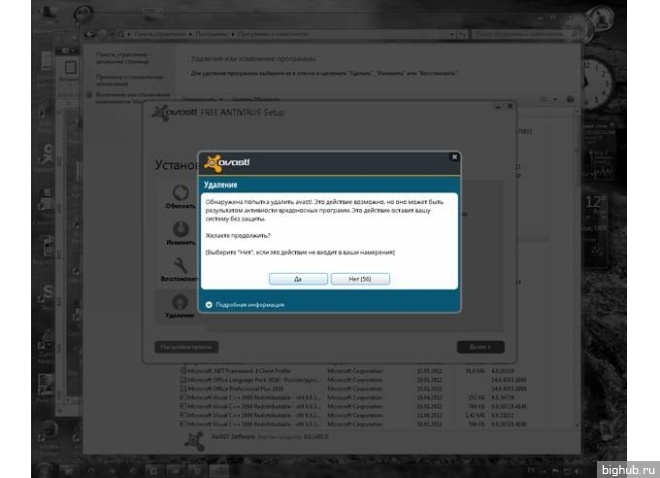
Закриваємо утиліту «Видалення програм», відкриваємо вже полюбився нам CCleaner, чистимо реєстр. У лівому бічному меню вибираємо «Реєстр», внизу натискаємо кнопку «Пошук проблем». Чекаємо. Натискаємо «Виправити».
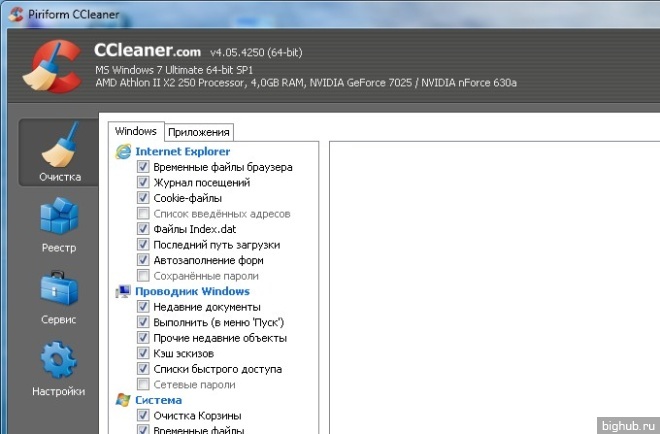
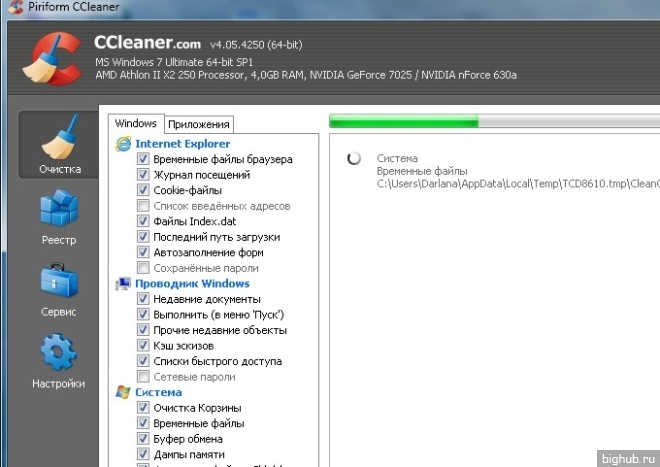
Тиснемо «Аналіз».

Чекаємо, поки закінчиться, натискаємо «Очищення», підтверджуємо видалення.
Перезавантажуємо комп'ютер. Усе! Можна сміливо встановлювати новий антивірус.
Особливості видалення Avast в Windows 8
У Windows 8, на відміну від інших операційних систем Windows, відсутній меню «Пуск» на звичному для всіх місці.
Перебуваючи на робочому столі, відкриваємо праве бокове меню, вибираємо «Параметри». Вибираємо «Панель управління».
У розділі «Програми» вибираємо «Видалення програм».
Власне, це все. Сподіваюся, що у вас не виникло ніяких проблем.
Вирішивши замінити антивірус Аваст на інший, необхідно спочатку його видалити з системи. Причому робити це потрібно грунтовно, оскільки його залишкові файли можуть значно гальмувати систему. Додатково до всього вони можуть стати причиною неможливості встановлення нового антивіруса. Внаслідок цього питання про те як видалити аваст з виндовс 10 актуальний як ніколи.
Повністю видалити Аваст можна одним з таких способів:
- штатними засобами Windows з наступною чисткою реєстру;
- утилітою Аваст;
- спеціальними програмами.
Процес видалення антивіруса засобами Windows з подальшою чищенням реєстру
Після виконаних дій програма звичайно віддалиться але залишить в системі свій слід, який і буде перешкоджати встановленню нового антивіруса. Видалити його можна в реєстрі системи.
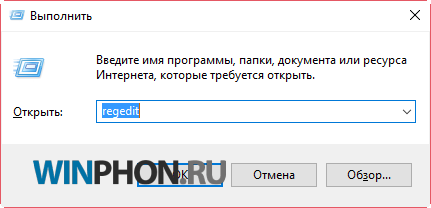
Видалення антивірусу утилітою Аваст
Дана утиліта абсолютно безкоштовна і проста у використанні. Для початку її потрібно завантажити і встановити на комп'ютер. Завантажити її можна з розділу «Підтримка» на офіційному сайті avast.ru. З меню, що випадає виберіть пункт «Завантаження» після чого перед вами з'явиться сторінка, на якій потрібно вибрати пункт «Утиліта з видалення». Або просто перейдіть за посиланням - https://www.avast.ru/uninstall-utility. Процес завантаження утиліти почнеться при натисканні посилання avastclear.exe.
Після закінчення завантаження утиліту потрібно запустити обов'язково від імені адміністратора. Вибрати цей тип запуску можна шляхом натискання на іконці утиліти правої кнопки миші. Розробниками рекомендується запуск утиліти в безпечному режимі, про що власне, вона і попросить при запуску. Натискаєте «Так», після чого вона перезавантажить комп'ютер в безпечний режим і запропонує вибрати встановлений антивірус зі списку, що випадає меню. Вибравши потрібний, натисніть «Видалити». Після цього запуститься процес видалення програми, після закінчення якого необхідно буде перезавантажити комп'ютер.
Як правило, дана утиліта повністю видаляє антивірус з системи. Переконатися в цьому можна перевіривши реєстр на наявність залишків програми. Якщо пошук по найменуванню нічого не дасть, значить ваш комп'ютер чистий і можна встановлювати інший антивірус.
Видалення АВАСТ спеціальними програмами
Оскільки чистка реєстру під силу далеко не всім користувачам і вимагає певних навичок і знань, програмістами розроблено безліч програм для спрощення їх видалення. До таких належить і утиліта Revo Uninstaller Pro. З її допомогою з видаленням програми впорається і починаючий користувач ПК.

Утиліта запускається після видалення програми рідним деінсталятор, після закінчення роботи якого комп'ютер не перезавантажують, вибравши пункт «Перезавантажити пізніше». У вікні утиліти виберіть тип сканування «Високий рівень» і клікніть на "Сканувати". Утиліта знайде все, що залишилися в системі файли антивіруса і виведе їх на екран. Видаліть їх натиснувши спочатку на «Вибрати все» а потім «Видалити» і «Готово».
Тепер залишилося тільки очистити кошик і перезавантажити комп'ютер, після чого антивірус буде повністю знищений.
02.05.2015
Антивірусна програма Avast є однією з найпопулярніших систем безпеки на комп'ютерах користувачів. Своєї популярності аваст домігся завдяки таким якостям, як низькі вимоги до системних характеристик ПК і можливість безкоштовного використання ліцензії.
Якщо користувач захотів встановити новий антивірус або вирішив стерти програму Avast з іншою метою, то найчастіше можна зіткнутися з проблемою неповної резекції, яка призводить до небажаних наслідків і нестабільної роботи системи.
розробники програмного забезпечення добре знають, що взаємодія шкідливого коду з системою починається саме з антивіруса. Дія більшості шкідливих програм направлено на видалення захисного ПЗ або порушення його функціонування.
Метою більшості творців шкідливого коду є конкуренція, де переможцем стає той антивірусне програмне забезпечення, яке впоралося з подібною проблемою і змогло захистити свій софт.
Саме через посиленого захисту видалити аваст з комп'ютера так важко. Розробники трохи перестаралися, і тепер антивірусній програмі не страшні дії ні вірусів, ні користувачів. Проблеми з деінсталяції виникали і в більш старих версіях програми. Але, мабуть, побоюючись за захист Avast, розробники вирішили не виправляти цю помилку.
Кілька способів видалити аваст з комп'ютера
Спосіб 1. Видалення програмного забезпечення за допомогою вбудованої утиліти видалення - uninstall
Найпоширеніший спосіб видалення будь-якого програмного забезпечення - це утиліта для видалення. Є два способи її запустити:
- З папки з встановленою програмою або з меню «Пуск» - «Всі програми»;
- З панелі керування комп'ютером, вибравши «Програми та засоби».
управління восьмий версією Windows трохи відрізняється. Для доступу до системного меню необхідно натиснути правою кнопкою миші в лівий нижній кут. Пункт вибираємо, як і в сьомій версії, «Програми та засоби».
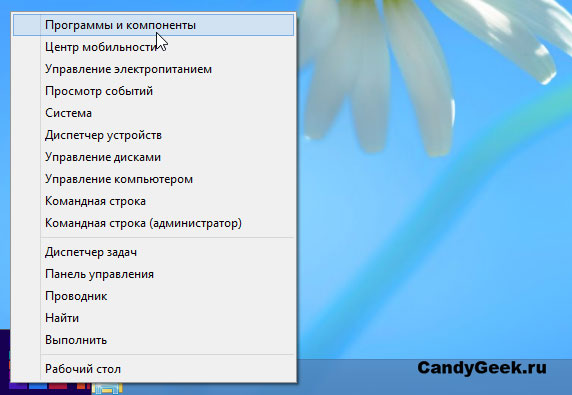
У списку встановленого на вашому комп'ютері ПО необхідно вибрати потрібний софт і лівою кнопкою миші, клікнувши на нього, вибрати «Видалення».
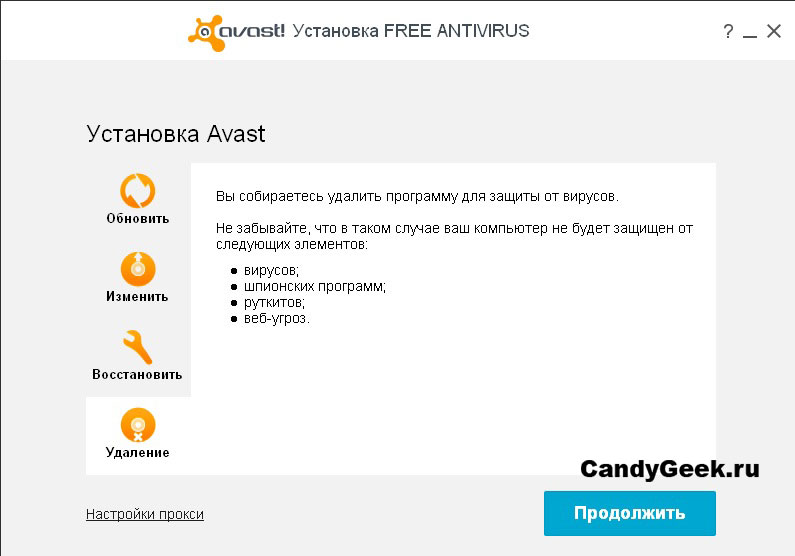
Цей спосіб підходить для деінсталяції будь-якої програми. Але у випадку з Avast видалення відбувається не повністю: залишаються файли комп'ютера з використанням режиму, а також у багатьох випадках не зупиняється і не видаляється запущена системна служба. Тому перед видаленням необхідно відключити функцію самозахисту в програмі. Для цього необхідно виконати наступне:
- Зайти в інтерфейс користувача Аваст;
- Вибрати пункт меню «Налаштування»;
- Активувати пункт «Усунення несправностей»;
- Зняти галочку для деактивації опції «Включити модуль самозахисту Avast».
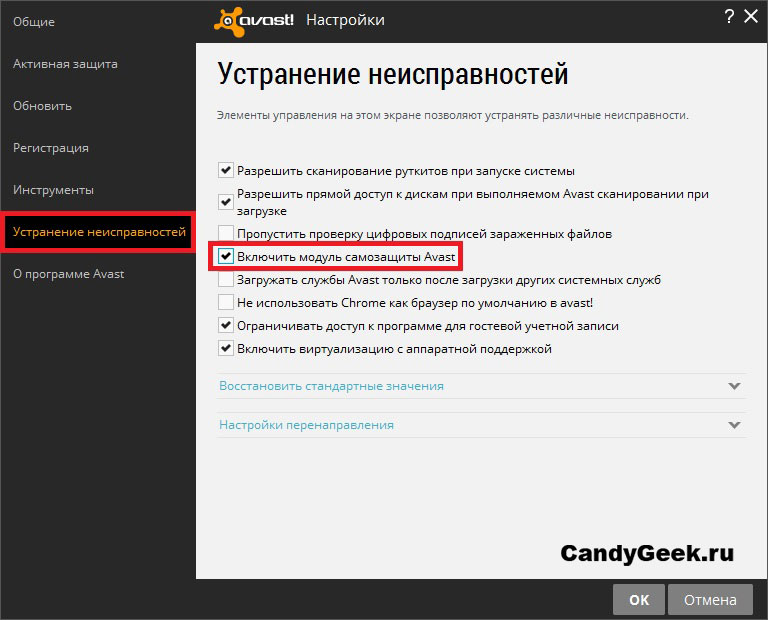
Однак це не завжди дає позитивний результат, внаслідок чого після видалення Аваст інший антивірус встановити неможливо, а при запуску операційної системи виникають помилки. Тому краще користуватися необхідні інструменти для видалення, яку можна завантажити з офіційного сайту за посиланням.
Спосіб 2. Видалення Avast за допомогою спеціальної утиліти - Avastclear
Творці Avast почули користувачів по своєму: не бажаючи переробляти систему безпеки антівірсуной програми, замість повного усунення проблеми з видаленням антивіруса, створили утиліту. Вона називається Avastclear і здатна знищити всі сліди і видалити аваст з комп'ютера.
Утиліту можна запустити зі звичайного режиму роботи Windows. Але в такому випадку розробники не гарантують її правильну роботу. Крім того, обов'язково знадобляться права адміністратора системи.
У безпечному режимі, як відомо, працюють тільки необхідні для запуску операційної системи файли і процеси, тому зупиняти службу вручну або налаштовувати антивірус не потрібно.
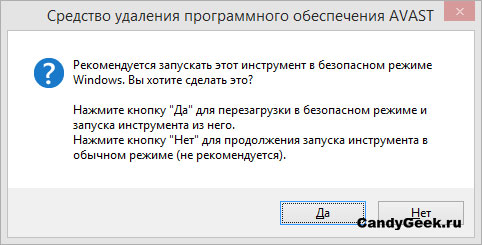
Щоб видалити аваст з комп'ютера правильно, необхідно виконати наступні кроки:
- Завантажити Avastclear з офіційного сайту програми Avast;
- Можна запустити програму, і вона сама запропонує вам перезавантаження в безпечний режим. Однак це не спрацює, якщо ви працюєте не в режимі адміністратора;
- Перезапустити комп'ютер в безпечний режим можна самостійно. Для цього на операційних системах Windows сьомий чи восьмий версії досить затиснути кнопку «Shift» і в меню завершення роботи вибрати пункт «Перезавантаження»;
- Якщо перезавантаження була запущена через утиліту, то Avastclear повинен відкритися автоматично;

- Необхідно уважно вибрати встановлену у вас версію антивірусної програми. Це допоможе утиліті правильно визначити службу і записи реєстру для видалення;
- Також уважно пропишіть шлях знаходження основної папки Avast. Якщо ви використовували безкоштовну версію і нічого не міняли, то шлях буде такий же, як на зображенні;
Спостерігаючи за ходом знищення програми, ви повинні побачити п'ять пунктів успішного завершення видалення:
- Файлів програми;
- Розділів реєстру;
- Розширень провідника;
- Захисту в реальному часі;
- Служби антивіруса avast.

Якщо операція пройшла без збоїв, то по завершенню утиліта вас попросить перезавантажитися. Після завантаження операційної системи в нормальному, робочому режимі отримуємо очищену від АВАСТ Windows.
Спосіб 3. Видалити аваст з комп'ютера можна користуючись реєстром і службами
Як було сказано раніше, повного видалення Avast заважає запущена служба і модуль самозахисту. Ці параметри можна редагувати самому. Заборонити службі запускатися можна з «Панелі управління». Щоб це зробити, необхідно:
- Вибрати пункт «Адміністрування» в панелі управління системою;
- Запустити меню «Служби»;
- Зупинити дві працюючі служби антивіруса;
- Малюнок 9. Avast 7
- Після цього потрібно зайти в параметри кожної зі служб і вибрати для них статус «відключено»;
- Перезапустивши комп'ютер, можете сміливо видаляти антивірусну програму стандартним способом №1, описаним раніше;
Тепер необхідно очистити реєстрові записи від старого сміття. Зробити це можна вручну або за допомогою спеціальних програм. Вручну набагато швидше:
- Щоб запустити редактор реєстру, в рядку пошуку з меню «Пуск» вводимо системну команду: «regedit»;

- У вікні заходимо в меню «Правка» і вибираємо пункт «Пошук»;

- Вводимо ключове слово, за яким будемо видаляти записи «Avast», і натискаємо «Знайти далі»;
- По черзі видаляємо все, що вдасться знайти, пов'язане з програмою.
Після цієї процедури слід перезапустити комп'ютер. Далі можна приступати до установки нового програмного забезпечення.
Важливо не забувати, що редагуючи записи реєстру і запускаються системою служб, ви можете порушити стабільність Windows. Тому будьте обережні і перед будь-якими діями створюйте точку відновлення системи, щоб мати можливість швидкого відкоту.
підсумок:
Тепер деінсталяція будь-якого антивіруса або іншої програми не стане для вас проблемою. Кращий спосіб видалити аваст з комп'ютера - це скористатися спеціальною утилітою від розробників антивірусного ПО. Тому, якщо є можливість виходу в інтернет, щоб завантажити програму Avastclear, використовуйте її.
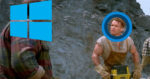
Іноді неможливо видалити avast! стандартними засобами, Використовуючи панель управління. Для таких випадків Ви можете використовувати спеціальну утиліту aswClear .
Як правильно провести повну переустановку avast!
- Завантажити і зберегти на вінчестері повний дистрибутив Вашої версіїavast;
>> - Завантажити і зберегти на робочий стіл утиліту видаленняavast! - aswclear;
>> посилання на скачку - Якщо у Вас платна версія продукту Avast, то перед видаленням обери Ваш файл ліцензії, щоб потім його не шукати;
- 3. Видалити стандартним способом встановлену копіюavast !;
Windows XP: Пуск =\u003e Панель управління =\u003e Установка і видалення програм
Windows Vista / 7/8: Пуск =\u003e Панель управління =\u003e Програми та засоби - Перезавантажити комп'ютер у безпечному режимі;
Windows XP / Vista / 7: натискати клавішу F8, поки не з'явиться меню вибору безпечного режиму
Windows 8: Виберіть харчування на екрані входу в систему або клацніть його утримуючи клавішу SHIFT, торкніться або клацніть "Перезавантаження" - Запустити з Робочого столу утиліту видалення(Файл aswclear.exe);
- вказати версію встановленої програми аваст і при необхідності папку куди вона була встановлена (в разі якщо програма була встановлена не в папку за замовчуванням. Будьте обережні! Весь вміст даної папки буде видалено!);
- Натиснути кнопку Uninstall (Видалити) і почекати закінчення перевірки видалення;
- Закрити вікно утиліти видалення avast і перезавантажити комп'ютер;
- Встановити Вашу версіюз завантаженого раніше дистрибутива;
- Перезавантажити ПК, для завершення установки аваст;
- відновити реєстрацію безкоштовної версії або внести файл ліцензії в платну;
Примітка Утиліта видалення аваст може використовуватися і без попереднього видалення програми через Панель управління Windows. В цьому випадку, необхідно попередньо відключити модуль самозахисту: відкрити головне вікно програми =\u003e Налаштування =\u003e Усунення несправностей =\u003e відключити галочкуВключити модуль самозахисту avast !.
Якщо після установки програма не запитав дозволу на завантажувальний сканування, то рекомендується призначити його вручну.
Як видалити антивіруси?
Якщо ви хочете встановити антивірусну програму avast! на вашому комп'ютері, переконайтеся що у вас немає ніякого іншого установленого антивірусного програмного забезпечення. Запуск декількох антивірусів на одному комп'ютері може викликати конфлікти, які зазвичай призводять до помилкових позитивним виявлення і зниження продуктивності і стабільності системи, або навіть виходу з ладу операційної системи. Тому рекомендується видалити всі інші раніше встановлені антивірусні програми перед установкою avast!на вашому комп'ютері.
З помічених цікавих глюків Windows помічено, що найчастіше в повному обсязі видаляються з неї продукти Symantec (Norton), що іноді призводить до помилок установки АВАСТ. Про всяк випадок завжди використовуйте утиліти повного видалення антивірусів з операційної системи.
Повторно просимо звернути увагу:
Типове видалення зпанелі управління в Windows в деяких випадках може бути недостатньо. Деякі записи можуть бути збережені в системі як в реєстрі, так і у вигляді драйверів антивіруса-конкурента і перешкоджати правильному встановленніavast! Більшість виробників пропонує спеціальні утиліти для повного видалення антивіруса з системи. Якщо в зазначених вище інструкціях є можливість видалити антивірус з допомогою утиліти, будь ласка, використовуйте її.
- Утиліта видалення AVIRA
Інструкції на сайті Avira GmbH. - Утиліта видалення AVG
Інструкції на сайті AVG Technologies.
